Copyright © 2005-2026 «Best-Soft.ru».

LoveAndTravel.ru — путешествия по всему миру, описание городов и стран
Пишем музыку, не зная нот
Валерий Цуркан (г. Сызрань)
Soft-экзотика. Программа TS-WIDI Pro

Давно замечено - почти любую свою мечту можно осуществить при помощи персонального компьютера. Нужно лишь знать, чего ты конкретно хочешь и, исходя из этого, искать подходящую программу. Если раньше пределом мечтаний было использовать ПК только как печатную машинку и калькулятор, то сейчас возможности электронной техники практически безграничны. Это говорит о том, что люди, занимающиеся своим любимым делом, не стоят на месте, что они в постоянном поиске. К счастью для рядовых пользователей, среди разработчиков софта есть много людей творческих, желающих создать нечто интересное, а главное, умеющих воплощать свои желания в жизнь. Ими движет здоровое любопытство, и они часто задают себе вопрос: "А что, если...?" Они - великие фантазеры, нашедшие практическое применение своему богатому воображению. Наверняка многим из них не раз говорили - "брось свои чудачества, занимайся делом", но их это не останавливало, и вот кое-кто стал ведущим специалистом, а кто-то "сломался" и работает в какой-нибудь шараге простым программистом.
Те из них, кто сумел сохранить в себе часть детства, научились активно использовать воображение в своем ремесле. Именно они и являются основными создателями качественного софта. Большинство доброкачественных программ созданы под лейблами раскрученных производителей. Но не все хорошие программы являются продуктами только известных компаний. Встречаются малознакомые имена, об одном из которых я сейчас и попытаюсь рассказать.
Программа TS-WIDI Pro
Программа TS-WIDI Pro является бесплатной программой и предназначена она для тех, кто увлекается созданием музыки. В частности, созданием музыки в формате миди. Найти ее можно на сайте http://audioto.com/rus. Работали над ней программисты Алексей Егоров и Степан Андреенко. Все точные данные взяты из справки к программе.
Программа после инсталляции занимает очень мало места, около 1.7 Мб. Требования к ней позволяют использовать второй пентиум, для нормальной работы нужно 5 Мб свободного места на диске, но рекомендуют около 100. Короче говоря, ее потянет любой современный компьютер.
Чем же хороша эта программа? Тем, что с ее помощью можно создавать музыкальные композиции, не имея образования и не имея никакого представления о нотах. Музыкальный слух, конечно необходим. Но, думаю, что человек, не имеющий музыкального слуха, не имеет и тяги к подобному виду творчества.
Я еще много лет назад мечтал о чем-нибудь похожем. Вот было бы здорово, думал я, напеть мелодию, а дальше компьютер пусть сам все делает. Ни тебе нот изучать, ни тебе голову морочить бемолями. И вдруг нашел TS-WIDI Pro! Оказывается, моя мечта перестала быть просто мечтой! Но работать со звуком, чтобы добиться хорошего результата приходится все-таки много. Без труда рыбки из пруда не вытащить.
Программа русифицирована и это облегчает работу. "Лицо" программы, то есть ее пользовательский интерфейс, очень удобно для пользователей, все значки ассоциативно понятны, не нужно ломать голову над выбором, куда же нажимать. Работа программы заключается в распознавании музыки и записи ее в нотах, в формате миди-файла. Можно так же сохранять записанные с микрофона звуки в формате wav, но для этого есть более удобные редакторы звука. Например, Adobe Audition, которую можно использовать как для записи звука, так и для работы над ним, при этом она поддерживает не один формат и вдобавок ко всем заслугам она - неплохой аудио-конвертер.
Начинаем работать с программой. Для начала поработаем с готовыми музыкальными файлами. Возьмем какую-нибудь композицию с несложной аранжировкой. Чем больше нагромождения звуков в композиции, тем тяжелей будет программе распознавать ноты. Лучше всего подходит классика, Бетховен, например. Это говорит о том, что классика неоспоримо "the very best".
Итак, открываем программу и жмем на иконку "открыть аудио-файл", и в стандартной папке "образцы музыки" выбираем 9 симфонию Бетховена. И тут вдруг мы сталкиваемся с небольшой трудностью, формат аудио windows media программой не поддерживается. Тогда, используя Adobe Audition, конвертируем нужный файл в формат mp3 и открываем композицию. Она разворачивается в виде графического изображения, как в любой аудио-программе. Прослушиваем музыкальное произведение и с помощью левой кнопки мышки выделяем понравившейся нам кусок. Затем на открывшемся окне композиции жмем на иконку с изображением нот и получаем файл в миди-формате.

И, прослушав его, понимаем, что стоит покопаться в настройках программы. Потому что то, что мы услышали, совсем не похоже на оригинал. Удаляем миди-файл и лезем в настройки. Параметры распознавания заключают в себе много функций. Не имея музыкального образования, тональность и размер нот трогать пока не станем, но сразу увидим большой выбор инструментов. По умолчанию всегда стоит № 1, акустический рояль. Ищем другие, пробуем различные варианты и подбираем звук наиболее подходящий для нашего слуха и на наш вкус. В моей программе их 127, но в более современной версии может быть больше.
Звучание подобрали, исходный mp3-файл можно удалять, он нам уже не нужен (хотя есть возможность синхронно прослушать оба файла и выявить ошибки программы). А вот с нотами у нас небольшая нестыковка. Музыку мы слышим, и она нам явно понравилась, но откуда-то выскакивают лишние ноты, вызывающие диссонанс. Или некоторых нот не хватает, что гармонии тоже не добавит. Избавиться от этой нестыковочки несложно. На окошке созданного нами миди-файла жмем иконку с нарисованной ноткой, и открывается окно нотного редактора. Он устроен по принципу "piano Roll", это графическое изображение нотного стана, где горизонтальная ось представляет собой время, а вертикальная соответствует тональности разной высоты. Включаем "проиграть", слушаем и наблюдаем за бегущей красной черточкой. Лишние ноты найти довольно просто. Чаще всего это или ноты высокой тональности или низкой, они выбиваются из ровного строя композиции (нет надобности говорить, что низкие ноты вылавливать лучше в наушниках). Остается лишь заметить расположение ноты и удалить ее, выделив ее левой кнопкой мыши и нажав "delete" на клавиатуре. Есть вариант попроще - давим на иконку с изображением ножниц (это режим стирания) и удаляем ненужные ноты простым нажатием левой кнопки мыши.
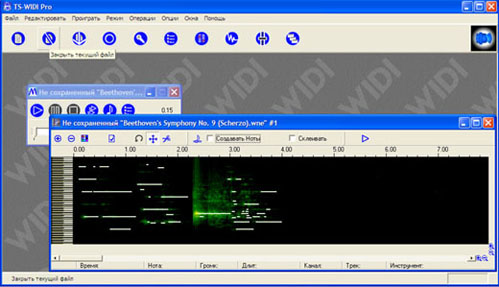
Для того чтобы добиться желаемого результата, прослушивать приходится не один раз (иной раз бывает и так, что композиция, которую хочется подправить, до чертиков надоедает). Чтобы вернуться в режим редактирования (добавления нот), нажимаем соседнюю с ножницами кнопку, похожую на курсор, и добавляем ноты так же, как и стирали. Добавлять ноты сложнее, чем удалять. Для этого нужно точно знать, какой звук мы хотим добавить, и иметь хотя бы отдаленное понятие о гармонии, приходится долго экспериментировать.
Если нота поставлена неверно, то есть она создает диссонанс, то лучше ее сразу удалить, чтобы потом снова не выискивать как блоху. Здесь так же можно обойтись без музыкального образования, но слух просто необходим, воображение тоже приветствуется. Ноты вставляются тем же нажатие левой кнопки мыши. Стараемся избегать самых высоких нот, они, как правило, не вписываются в композицию. Расположение их на нотном стане довольно логично - высокие тона сверху, низкие снизу, ошибиться невозможно. Кроме того, что мы можем удалять и добавлять ноты, есть возможность сдвигать их во времени, менять длительность, склеивать ошибочно разделенные программой ноты, и все это одной левой кнопкой мыши!
Можно уменьшить количество ошибок программы при помощи настроек. Открываем окно эквалайзера. Здесь можно заглушить высокие ноты или снизить до нуля громкость басов, которые часто создают много лишнего шума, оставив при этом только мелодические ноты. Далее открываем окно "параметры распознавания", где тоже можно настроить программу, как душе угодно. Можно использовать временной сдвиг басов относительно высоких нот. Если явно слышно, что басовые ноты начинают звучать с запаздыванием относительно высоких, попробуем изменить этот параметр. В том случае, когда некоторые ноты программой проглатываются, можно попробовать отключить фильтр гармоник, увеличив при этом параметр "полифония".
Добились нужного результата? Но это еще не все! Мы слышим звучание только одного инструмента. Для интересной композиции этого маловато. Тут же, в окне редактора, давим на "параметры новой ноты" и меняем инструмент, можем так же добавить громкость для новых нот, и изменить их длительность. Затем добавляем ноты на слух. Работа долгая, но интересная. Вписывать и удалять придется не один раз. На тот случай, если мы вдруг не успели обработать композицию, ее можно сохранить в формате нотного редактора (TS-WIDI Pro TrueTone File). Кликнув по значку этого файла, мы вызываем нашу программу, сразу открывается недоработанная композиция, и мы со спокойной душой продолжаем заниматься своим делом.
Для подчеркивания ритма добавляем ударные (можно разных видов), и у нас получается Бетховен в современной обработке. Но, честно говоря, я использую эту программу в основном для создания миди-сэмплов, обрабатываю их я в программе FruityLoops, в ней удобнее работать и с каналами, и с сэмплами.
Ноты можно обрабатывать при помощи сочетания клавиш. Если какая-то нота нам мешает, но мы не уверены, что удаляем именно лишнюю, то, чтобы проверить сомнения, выделяем ноту и нажатием ctrl и левой кнопки мыши заглушаем ее. Если это не та нота, то тем же действием ее можно озвучить. Пробелом можно запустить воспроизведение и остановить его. А нажатием шифт плюс пробел можно прослушать произведение в замедленной скорости. Если навести стрелку на ноту и нажать шифт плюс левая кнопка мыши, то мы услышим, как эта нота звучит. Выделив ноту и нажав клавишу E, можно изменить ее параметры - громкость, длительность и инструменты. Вообще, сочетание клавиш в программах, это отдельный разговор, на эту тему можно целый роман написать.
Далее, добившись полного равновесия в нашей музыкальной композиции, мы сохраняем ее в миди-файле (в других форматах программа обработанную музыку не сохраняет, кроме промежуточного файла нотного редактора) и закачиваем в свой телефон, если у нас древняя модель, поддерживающая только мидюшки, чтобы похвастаться перед друзьями - вот, посмотрите, и мы не лыком шиты!
А если серьезно, то, накропав таких вот сэмплов, можно создать неплохую композицию при помощи программы FruityLoops, она позволяет копировать и вставлять миди-сэмплы в нотной записи и поддерживает, по-моему, неограниченное количества каналов. По крайней мере, мне до ограничений доходить не приходилось, а использовал я около пятнадцати-двадцати каналов различных инструментов. И пусть музыка у меня поучается на любителя, все равно заниматься этим интересно.
Но чем издеваться над бедным Бетховеном, лучше создавать свою музыку. Я, конечно, понимаю, что из одной композиции этого классика можно насобирать сэмплов на целый альбом попсовых песенок, но плагиат есть плагиат.
А теперь переходим к самому главному. Как же все-таки написать музыку к своей песне, если у вас нет музыкального образования, если вы не знаете нот, но имеете огромное желание сделать это? Тем более что слова песни давно уже написаны, мелодия кружится в голове, и вы твердо знаете, где и какие инструменты должны звучать. Для этого понадобятся две программы - TS-WIDI Pro и FruityLoops, работающая с лупи-музыкой. Может быть, еще понадобится Adobe Audition для обработки исходного аудио файла.
Принцип работы тот же, что описан выше. Нам только нужно создать голосовые сэмплы для дальнейшей их переделки в миди-файл. Создавать их можно, как в TS-WIDI Pro, так и в Adobe Audition. Можно так же записывать голосовые партии в стандартной виндоусовской программе "звукозапись", но лучше всего для этого подходит Adobe Audition. Даже если она полностью на английском языке, в ней несложно разобраться.
Начинаем. Нам известен мотив нашей будущей песни. Остается лишь напеть его в микрофон, а затем загрузить записанный файл в программу и сделать то же самое, что мы делали с Бетховеном. Будет лучше, если мы не станем петь слова песни, а просто промычим ясный мотивчик, так программе легче разобрать ноты. Мелодия обработана и сохранена в формате миди. Далее точно так же создаем несколько инструментальных проигрышей для различных инструментов. При этом абсолютно безразлично, каким будет этот инструмент, хоть пианино, хоть гитара, хоть вертолет (и такой инструмент есть в TS-WIDI Pro!). Нам важна мелодия, в программе FruityLoops, в которую мы загрузим наши сэмплы, огромнейший выбор инструментов. Эта программа тем и замечательна, что в ней можно менять инструменты миди-файлов. Все. Сэмплы готовы. Загружаем их во FruityLoops, подбираем инструменты, подкрашиваем различными барабанами, басовыми проигрышами, и еще бог его знает чем! Несколько раз прослушиваем, наслаждаясь народным творчеством, и сохраняем в формате mp3. Можно так же наложить голос, предварительно записав слова.
Вот и все! Песня готова. Потом, когда вашу композицию станут раскручивать все радиостанции мира, вдруг окажется, что композитор не может отличить до-диез от си-бемоля и даже не знает, что такое стаккато. И вы обязательно вспомните программу TS-WIDI Pro и скажете спасибо ее создателям.
Конечно, это не единственная программа, создающая музыку миди. Но, кто знает ,может быть, мы и о других со временем расскажем. Хотя, особенно рассказывать-то будет и нечего - все они работают примерно одинаково, используя похожие алгоритмы. Но, кто знает...
Источник: http://magicpc.spb.ru/